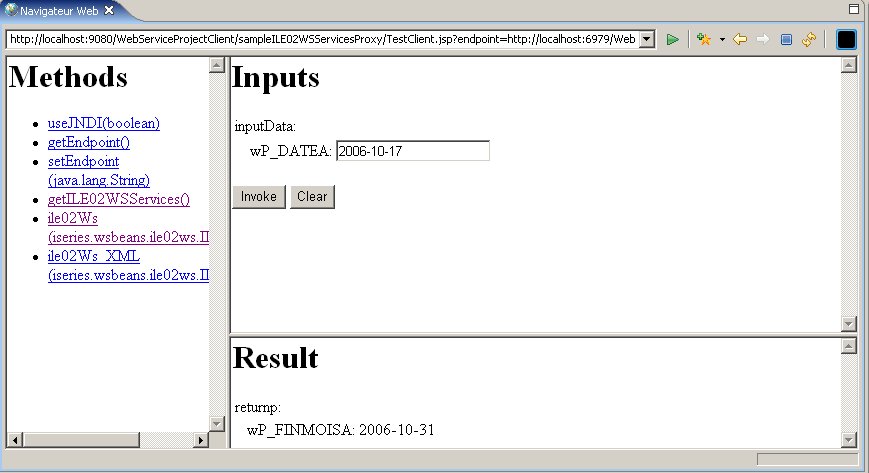Nouveautés de la version 7
1/ Téléchargement des CD depuis le site IBM (celui pour télécharger les clés des produits)
http://www-05.ibm.com/servers/eserver/ess/
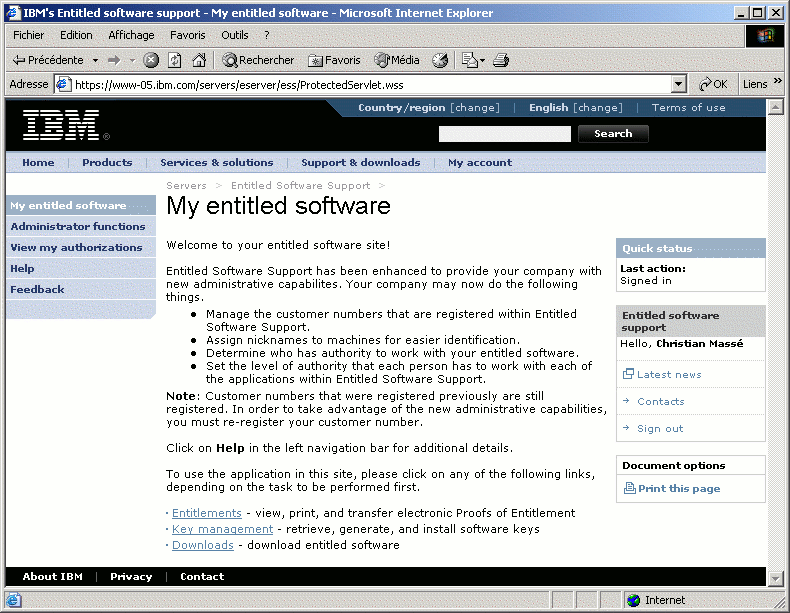
choisissez l'option download, le produit 5722WDS
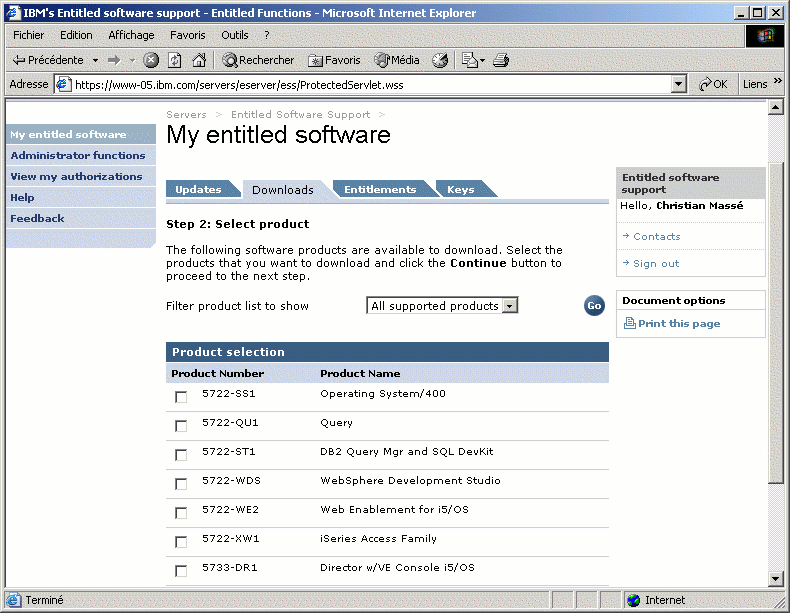
Vous pouvez ne télécharger que certains CD

Dézipper les fichiers et graver les images ISO ou utiliser un utilitaire
comme VirtualCd
Control Pannel pour travailler directement à partir de l'image.
Le cd d'installation se nomme CD442271, celui contenant RSE (disque 2) CD442281
si vous installez les outils Java, vous aurez besoin de CD442291, CD442301 et CD442311
enfin, si vous avez besoin de Code/400, qui s'installe à part : CD442370
2/ nouvelle procédure d'installation
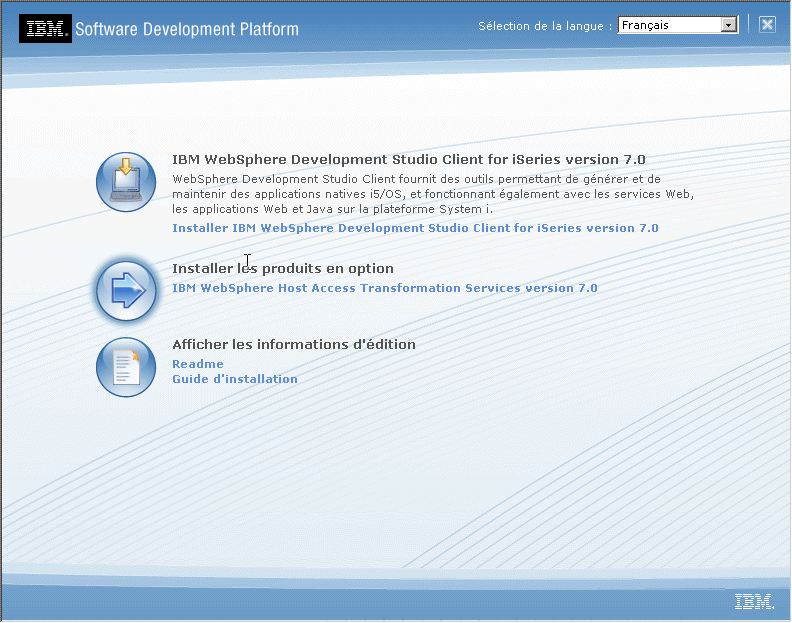
vous devez d'abord installer IBM Installation Manager (c'est fait en automatique)
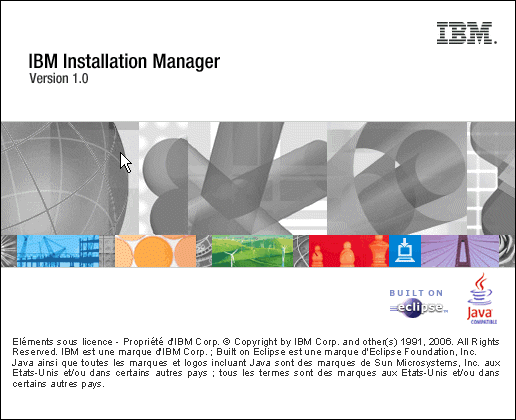
Ce produit est installé par Windows Installer (fichier .msi)

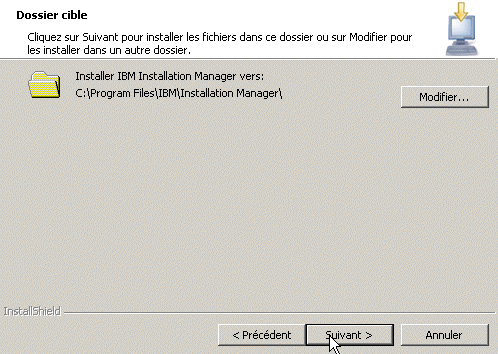
ceci étant fait, nous passons à l'installation du produit lui même.
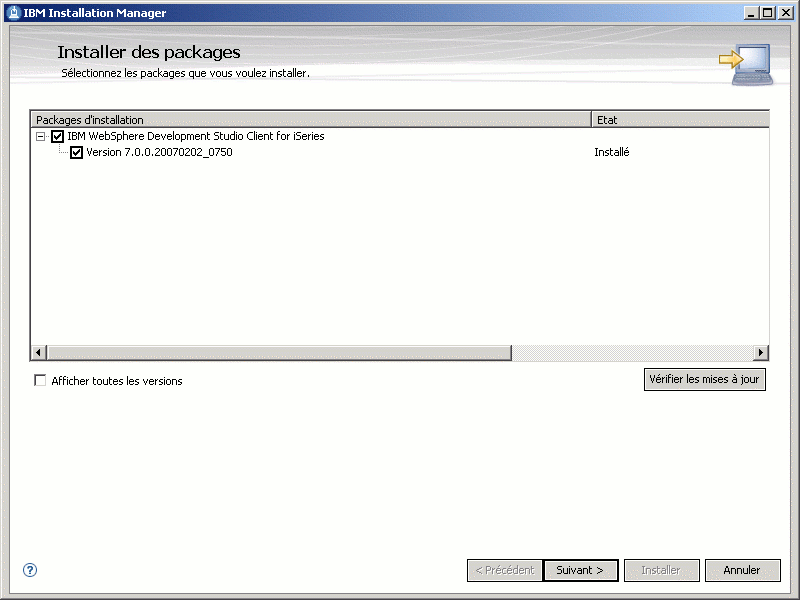
Cliquez sur suivant, acceptez la licence...
Si vous avez déja Eclipse (3.2.1, minimum) vous pouvez n'installer que
la différence (les plug-in)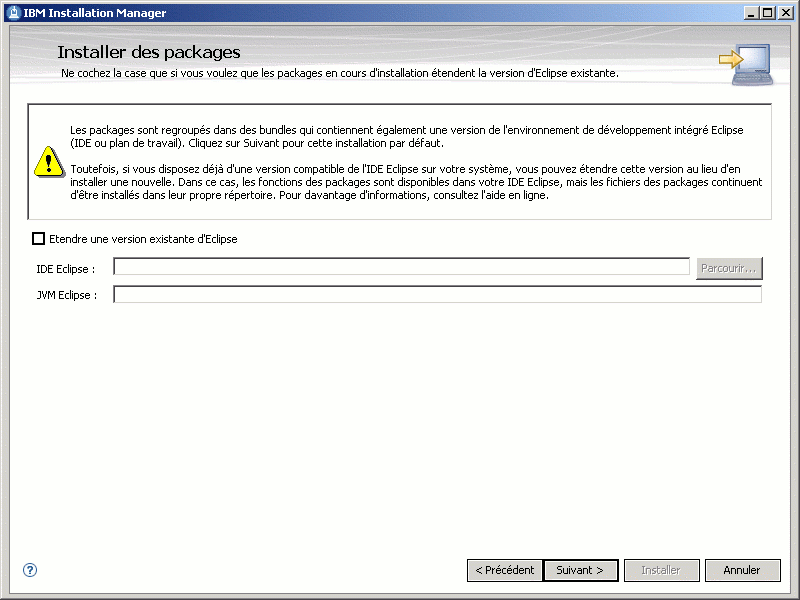
Choisissez ensuite les options
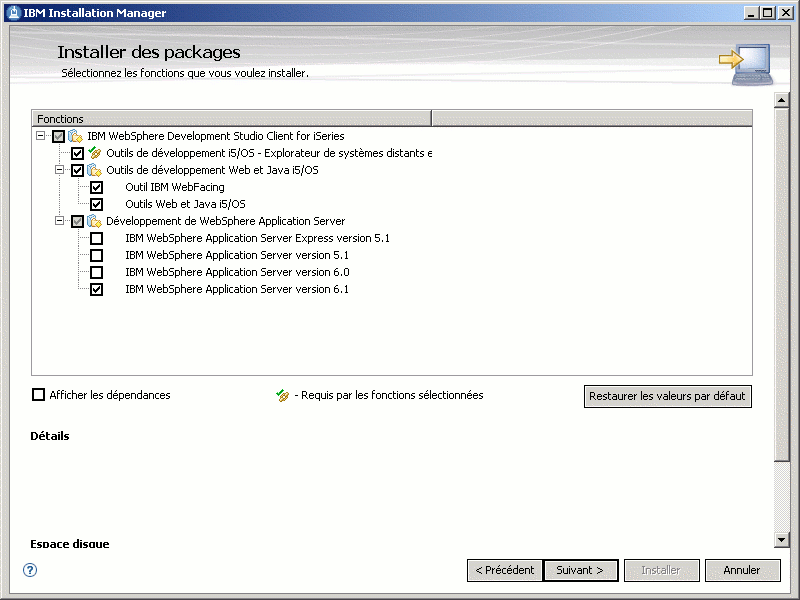
Si vous décochez "Outils de développement Web et Java I5/OS" et "Développement de WebSphere Application Server" (WAS)
pour ne prendre QUE Outils de développement I5/OS - Explorateur de systèmes distants ,
vous installerez la version "lite" qui occupe 800 M0 auxquels il faut ajouter Code/400 (580) sur un CD à part.
3/ PTF
Après avoir défini votre système, vérifiez les PTF en cliquant droit sur Objets iSeries
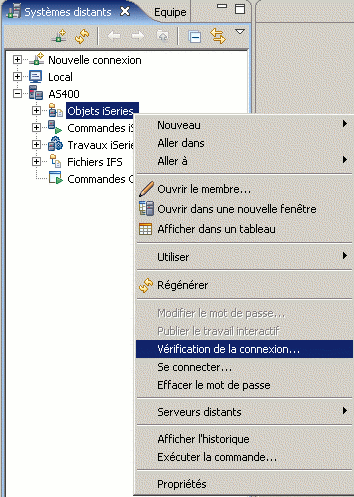
le produit vérifie les PTF sur le serveur, après vous être connecté.
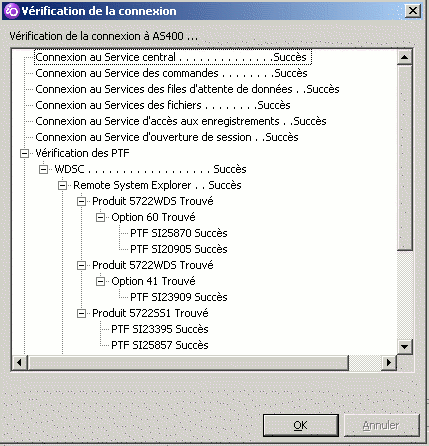
Vous devez avoir (pour RSE et en V5R4)
Il y a aussi des PTF pour le Debug (SI22842, SI24173, SI27067) et pour WebFacing
Bien sûr ces PTF sont données à titre indicatif (Avril 2007) et peuvent être réactualisés
Vous devez aussi démarrer les serveurs hôte (STRHOSTSVR *ALL)
et DDM (STRTCPSVR *DDM) et autoriser DDM sur les attributs réseau
(CHGNETA)
4/ Mise à jour du produit
Lancer IBM installation Manager
Il est possible que ce dernier doive lui même être mis à
jour, acceptez
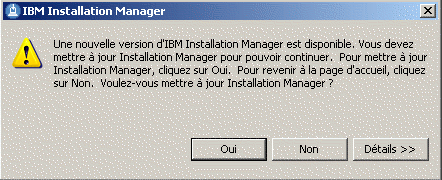
Choisissez ensuite, l'option Mettre à jour des packages,
et le package Plateforme de développement d'application IBM
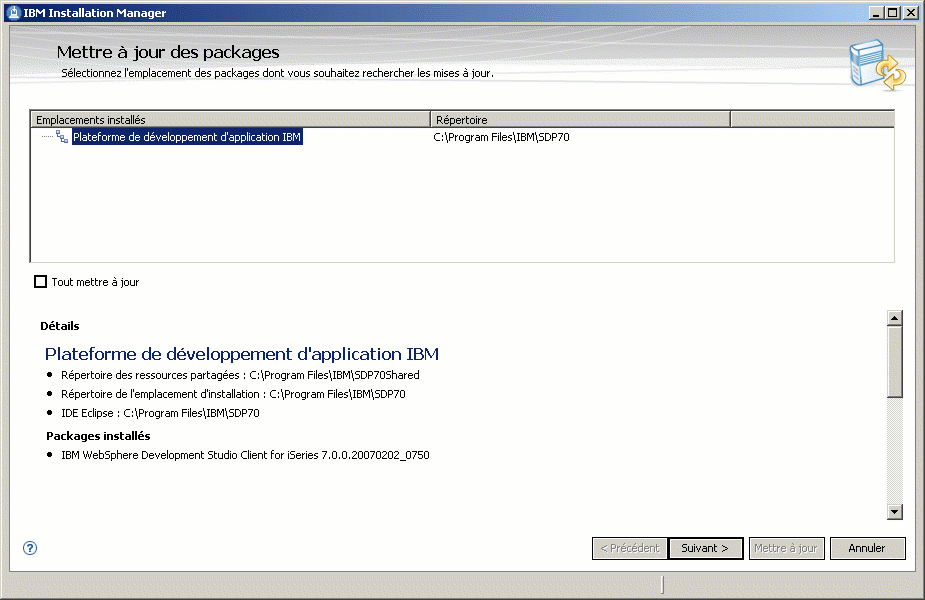
Si des mises à jour sont disponibles, la fenêtre suivante vous
est affichée
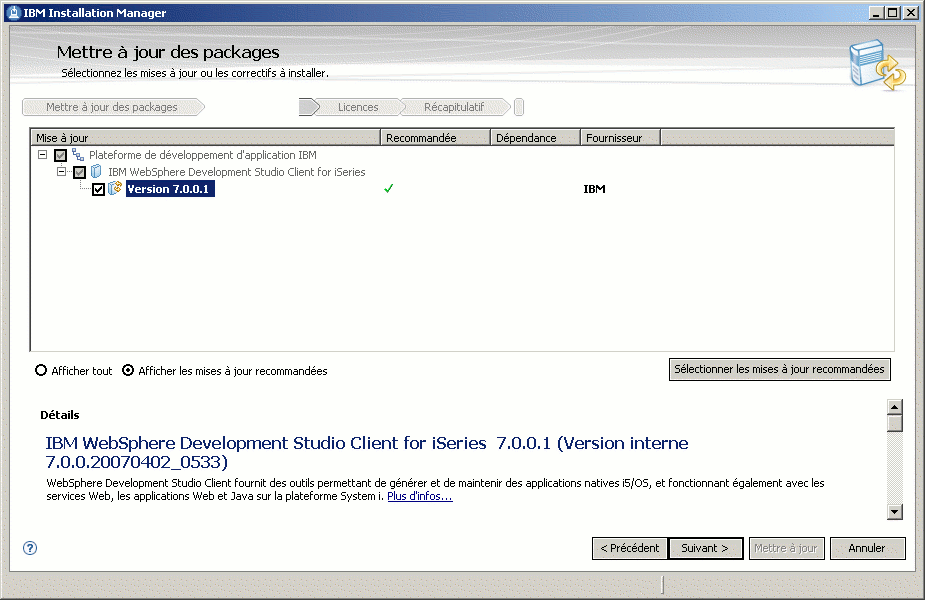
Poursuivez, la mise à jour est lancée (cela peut être assez
long, 1/2 heure, voire 1 heure)
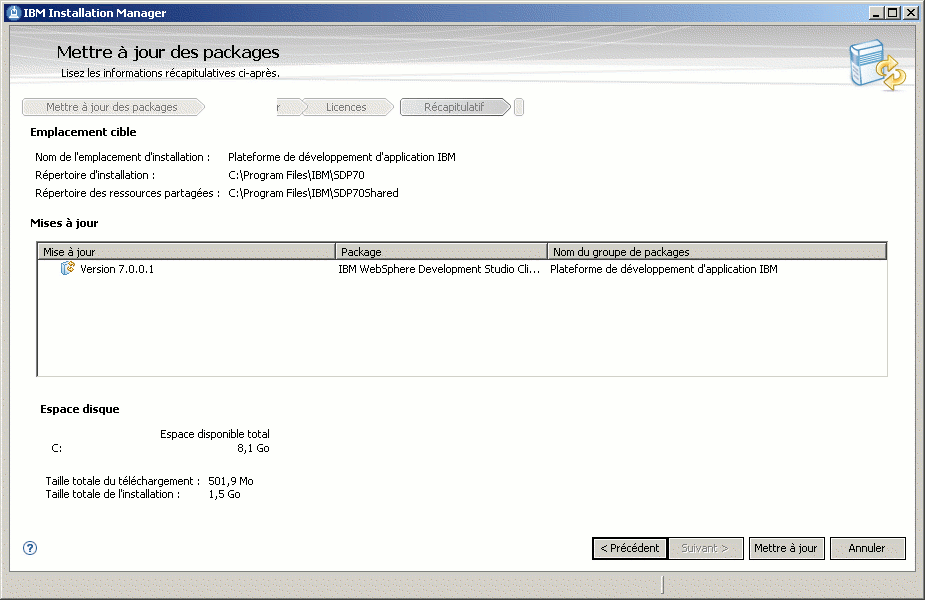
Et voilà !
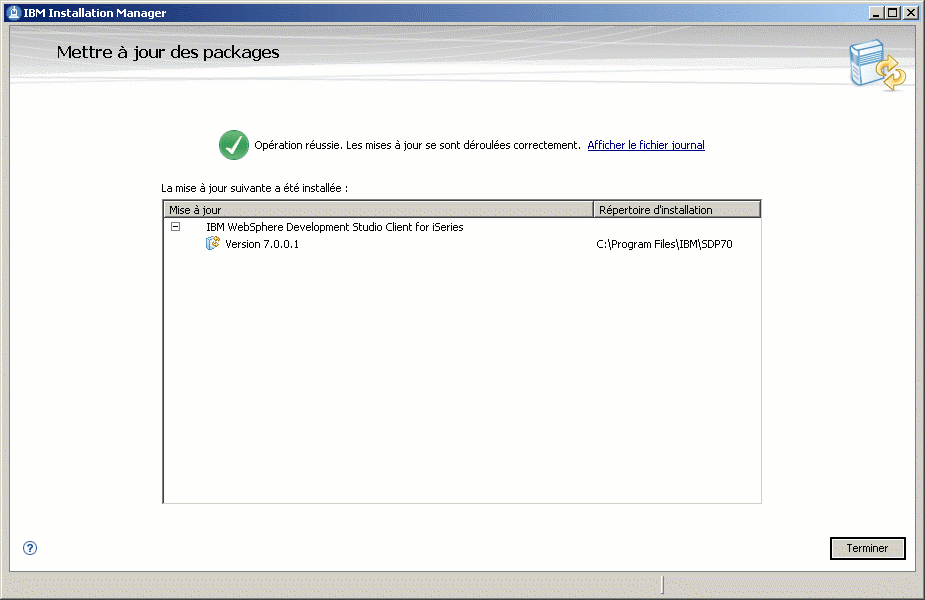
Si vous souhaitez télécharger la mise à jour sur un serveur, puis faire une mise à jour locale, suivez la procédure suivante
1. Téléchargez le fichier http://download.boulder.ibm.com/ibmdl/pub/software/awdtools/wdsc/v7/7006/zips/wdsc-7.0.0.6.zip.
2. Décompressez le dans un répertoire temporaire, par exemple C:\temp.
3. Ajoutez cet emplacement au référentiel d' IBM Installation Manager:
a. sur la page d'acceuil Fichier > Préferences, référentiel
b. Bouton Ajouter un référentiel.
c. Entrez le chemin pour trouver le fichier wdsc\updates\repository.config
d. Validez
5/ Nouveautés
Elles sont peut nombreuses
a/ affichage du contenu des fichiers physiques
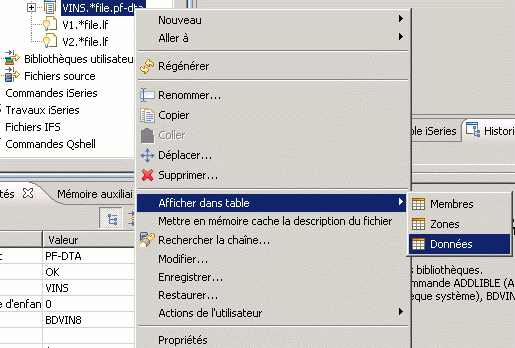
Dans la vue table (en bas à droite)
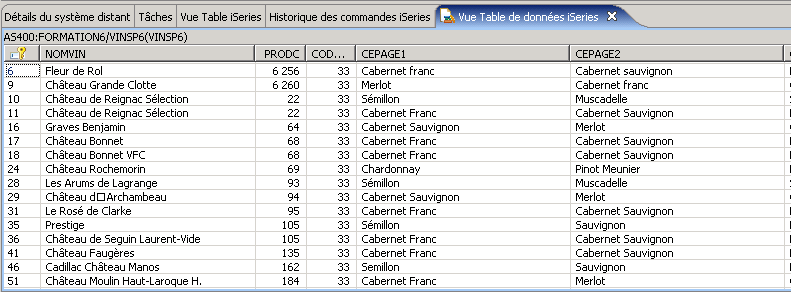
b/ nouvelle vue "Structure" pour le CL (affiche les labels et les sous programmes)
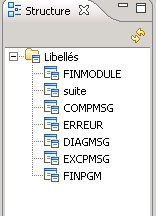
c/ Quelques raccourcis pour l'éditeur

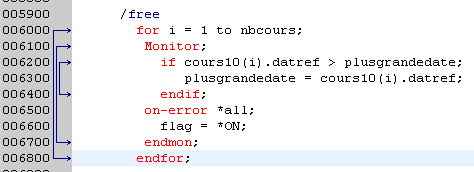
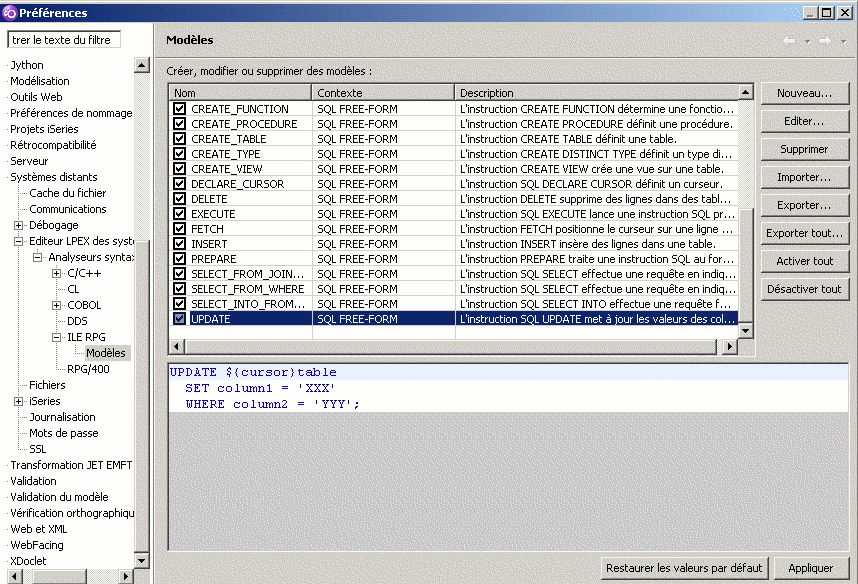
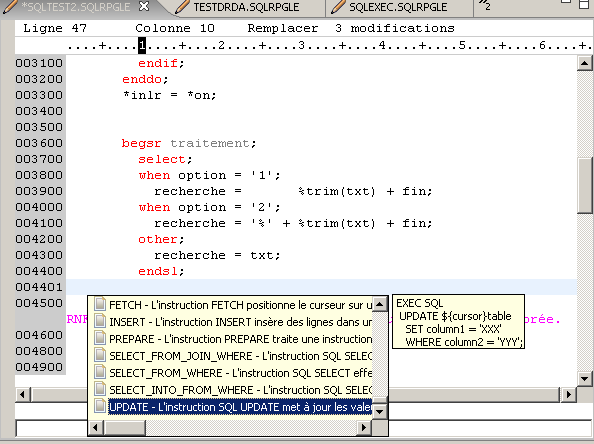
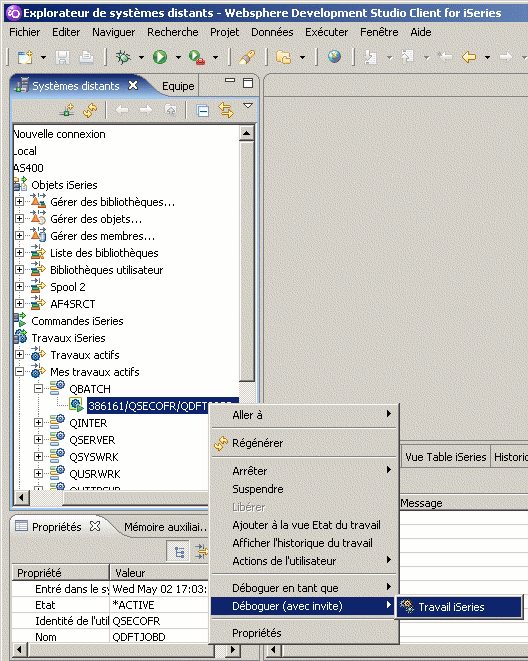
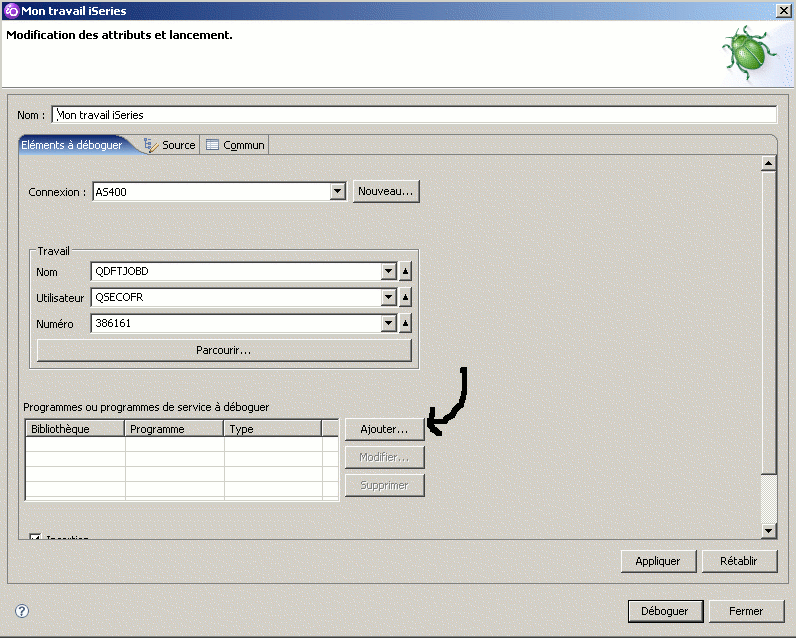
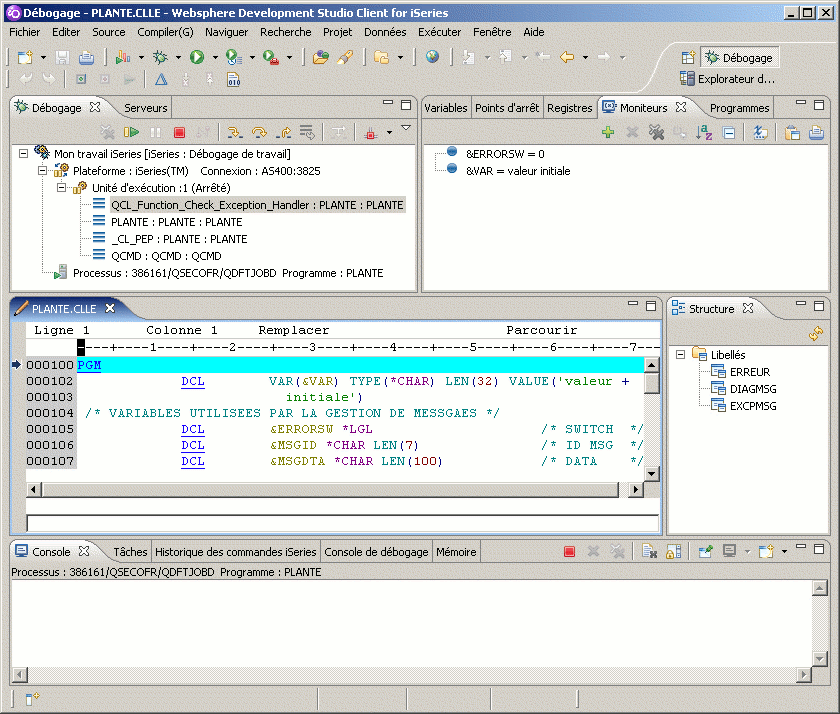
WDS Client V7 propose un outis de gestion de services WEB, comme en V7.
Cliquez droit à partir d'un source RPG4 (programme avec des paramètres,
bien sûr)
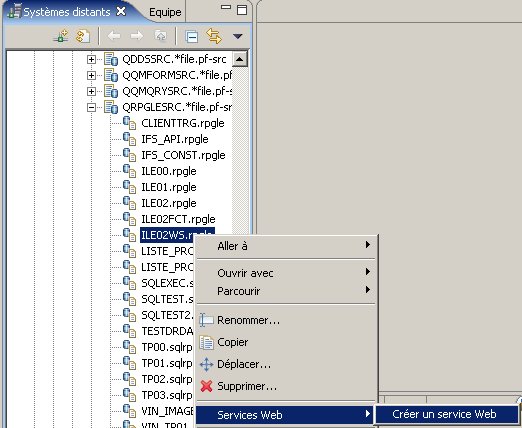
Cela va lancer un assistant, mais modifié en V7

Indiquez que vous souhaitez générer un client de test.
Vous remarquerez le message d'erreur en haut d'écran, pour y remédier, cliquez sur parcourir pour modifier les caractèristiques du service
1/ le choix *SRVPGM ou *PGM
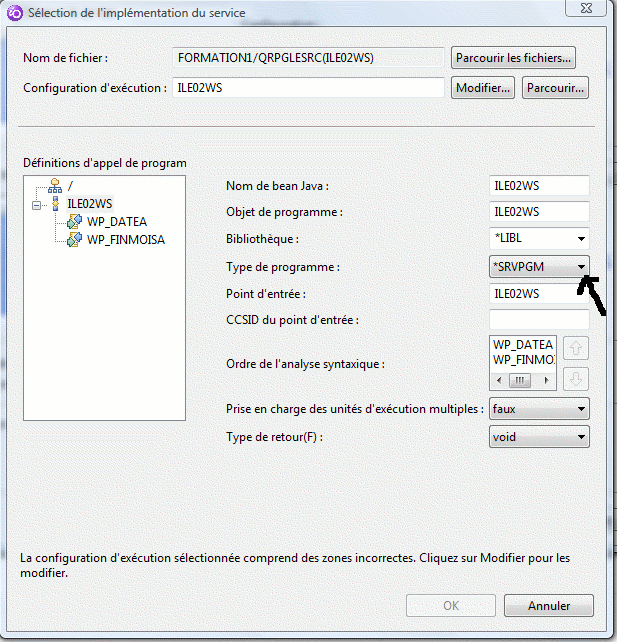
2/ par le bouton Modifier, la connexion :
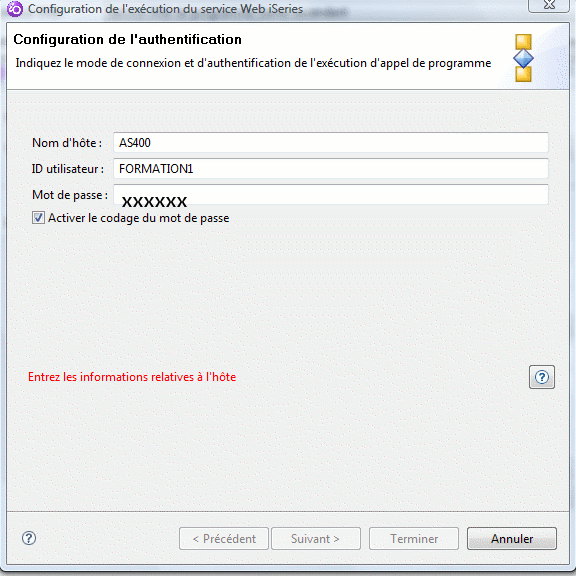
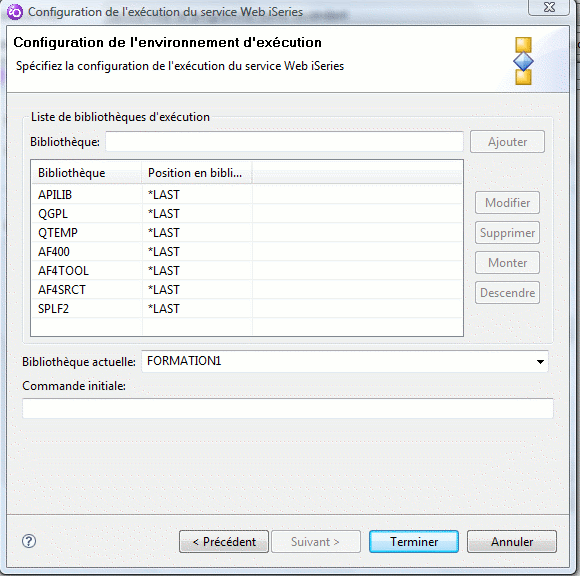
Vous devrez indiquer aussi, le(les) type(s) de service(s) à générer
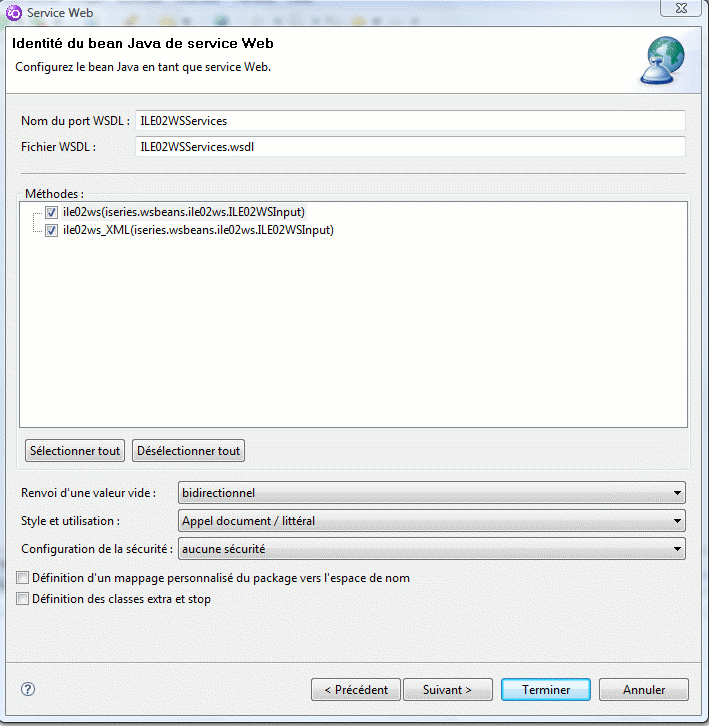
il vous faudra démarrer le serveur WAS de test sur votre poste.
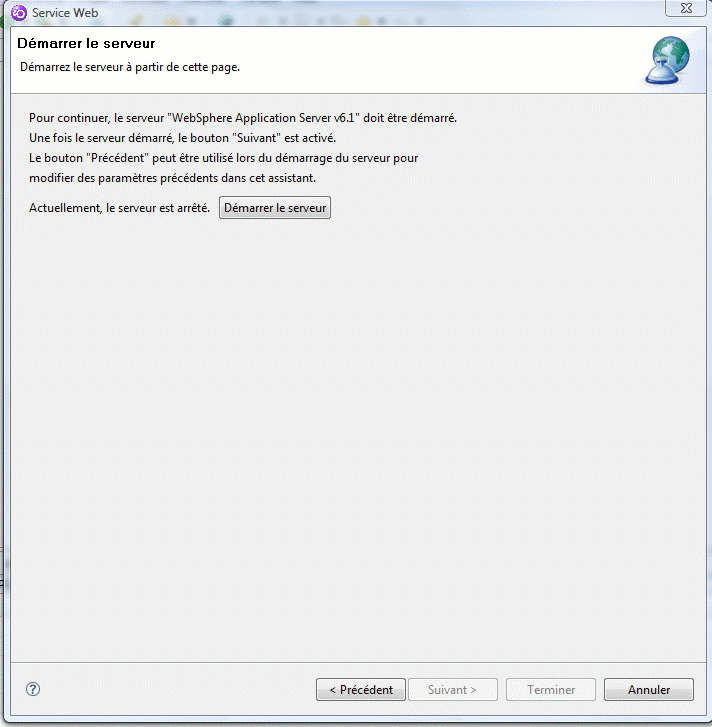
Confirmer le lancement du test
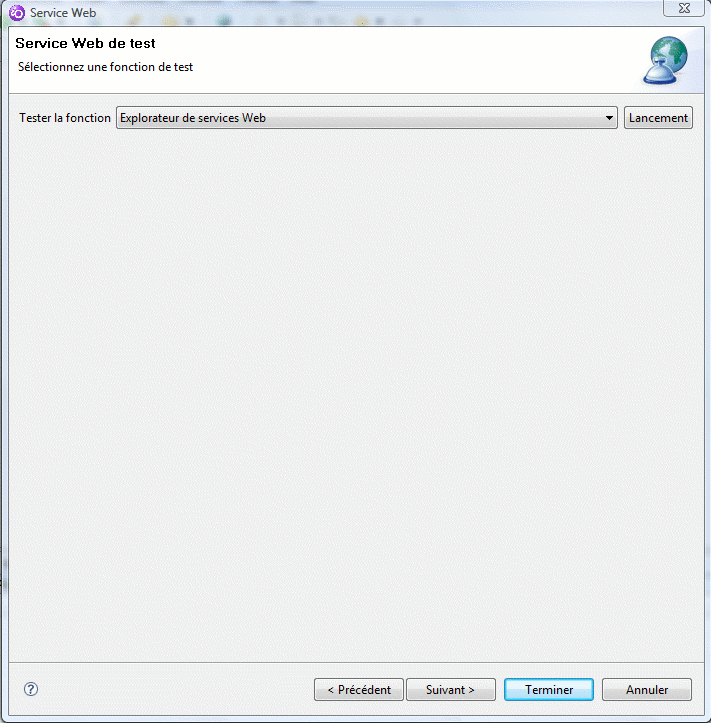
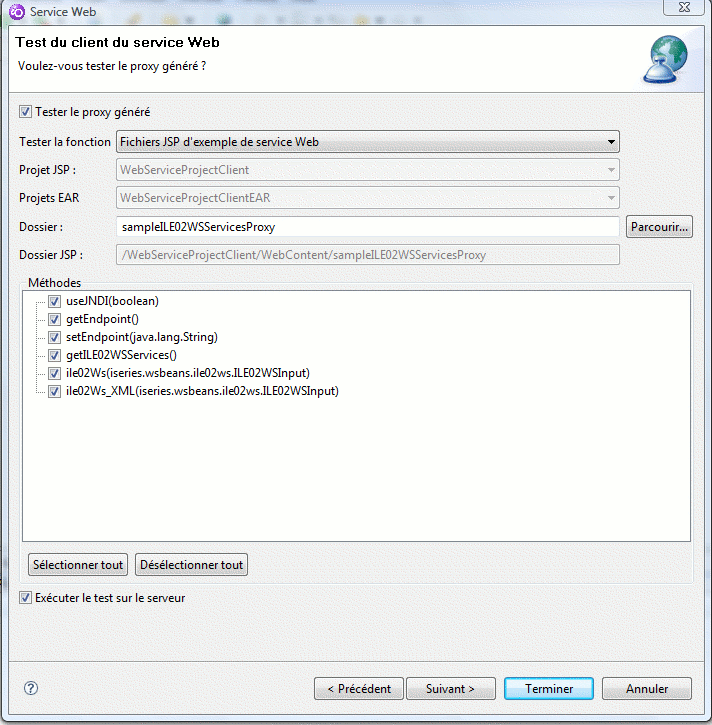
la page de test est générée et lancée, comme en
V6